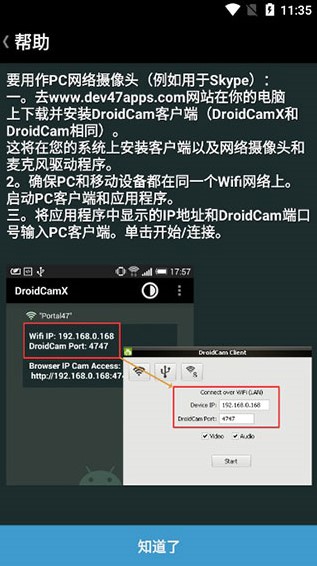
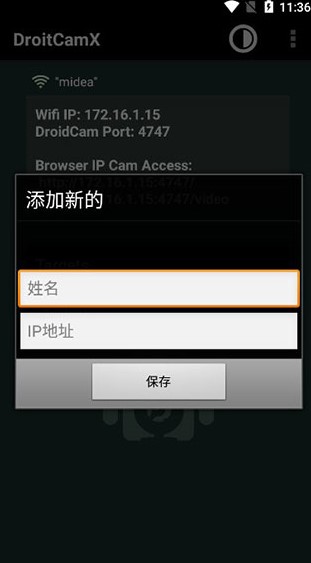

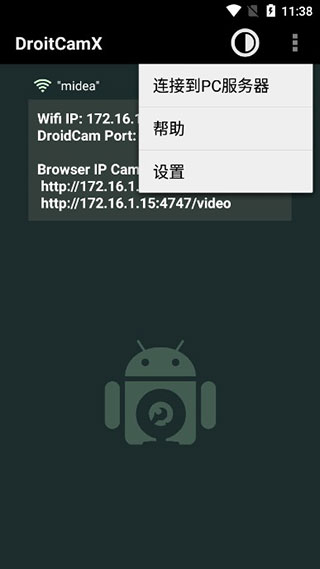
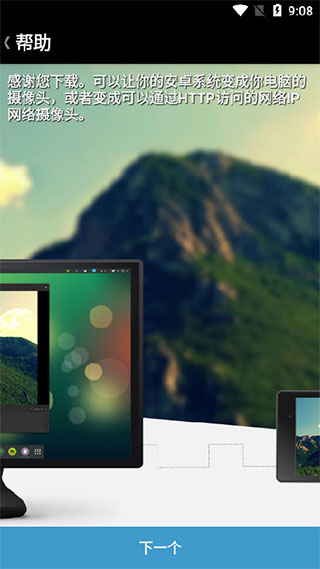
DroidCamX手机端是一款摄像头连接传输工具,搭配DroidCamX电脑端使用,可以将手机摄像头画面实时传输到电脑上显示,这样一来就可以将手机作为一个摄像头工具,在电脑远程随时查看手机那端的画面了,软件具有稳定、流畅的传输协议,声画同步。
1、支持调整亮度、对比度、添加视频延迟和调整音频音量(窗口),旋转、翻转和镜像视频。
2、好用的控制功能,能够有效完成摄像头的控制包括:闪光灯,视频对焦,变焦,录屏保存。
3、更加简单的操作设置,配对电脑就能够完成实时监控手机画面,还可以保持手机摄像头常开。
1、实验“fps加速”选项2倍高帧率。
2、完全免费,无使用限制!没有广告。
3、高清晰度视频支持(高达720p高清模式下)。
4、简单而有效:设计以节省电池和空间尽可能多地。
5、聊天使用“droidcam网络摄像头”在您的计算机上,包括声音和图像。
1、下载并安装DroidCam客户端(DroidCamX和DroidCam相同)。这将在您的系统上安装客户端以及网络摄像头和麦克风驱动程序。
2、确保PC和移动设备都在同一个Wifi网络上。启动PC客户端和应用程序。
3、将应用程序中显示的IP地址和DroidCam端口号输入PC客户端。单击开始/连接。
三、当作虚拟硬件摄像头时电脑端切换高清的设置
使用“此电脑”并找到DroidCam安装文件夹。默认情况下,是“C:\Program Files (x86)\DroidCam ”。
你会发现“Toggle HD Mode”快捷方式:右键单击并选择“以管理员身份运行”。选择720P,单击确定将触发计算机重新启动。
还有就是手机端一定要设置的,FPS Boost(Experimental)一定要勾选上,默认它是不勾选的,勾选之后fps提升两倍,顺滑多了。
1、在下载DroidCamX客户端时同意条款后,人们将需要确保选择安装组件:“Android USB 支持”、“Apple USB 支持”和DroidCamX客户端。选择这些选项后,如果选择了仅支持Android的软件包,则不包括“Apple USB 支持”,然后单击“安装”。考虑到Client是轻量级的,安装过程应该比较简短。
2、安装完成后,导航至桌面左下角的搜索栏并找到DroidCamX客户端。找到后,启动程序。将出现一个小弹出窗口,提供连接选项:WiFi或USB。
3、除了选择窗口中“视频”旁边的框外,如果人们更喜欢通过便携式设备而不是通过计算机处理声音,他们还可以选择“音频” 。在手持设备上打开DroidCamX应用程序以确定“WiFi IP”和“DroidCamX端口”。此外,可以在应用程序中找到“浏览器 IP 摄像头访问”链接。
4、在计算机或笔记本电脑屏幕上的客户端弹出窗口中,输入来自移动应用程序的“设备 IP”信息。在WiFi类别中定义“设备 IP”、“DroidCamX端口”、“视频”和“音频”首选项后,按“开始”。因此,手机或平板电脑上的应用程序以及 PC 客户端都将通过手持相机启动网络摄像头视图。
如何通过USB使用DroidCamX
1、要使用 USB 功能,请确保DroidCamX客户端和应用程序都已打开。在计算机或笔记本电脑的窗口中,选择第二个图标:USB。在图标下方,文本应验证连接将通过USB电缆发生。按刷新按钮找到安装了应用程序的设备;验证“DroidCamX端口”、“视频”和“音频”选项是否正确。
2、按“开始”后,相机视图将出现在手持设备和计算机设备上。USB通常是推荐的连接方法,因为WiFi比电缆延迟更多。此外,人们可以在通过电缆使用应用程序的同时为手持设备充电——这一点很重要,因为应用程序在使用时会占用很大一部分电池电量。
v6.8版本更新内容
1、修复了闪退BUG。
2、修复了APP部分文本错误bug。